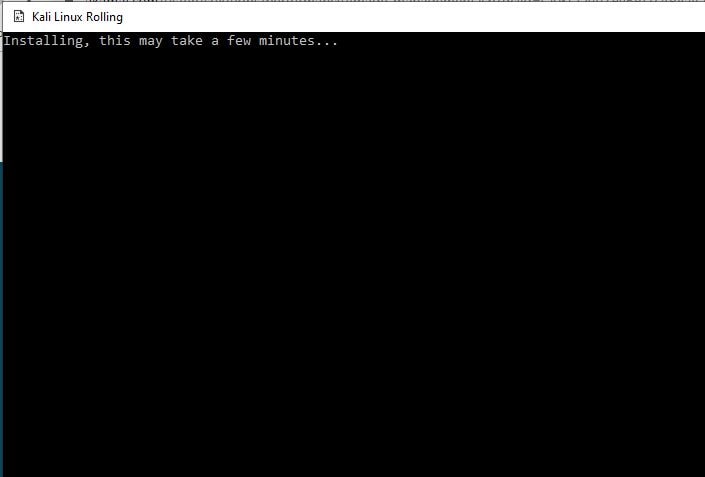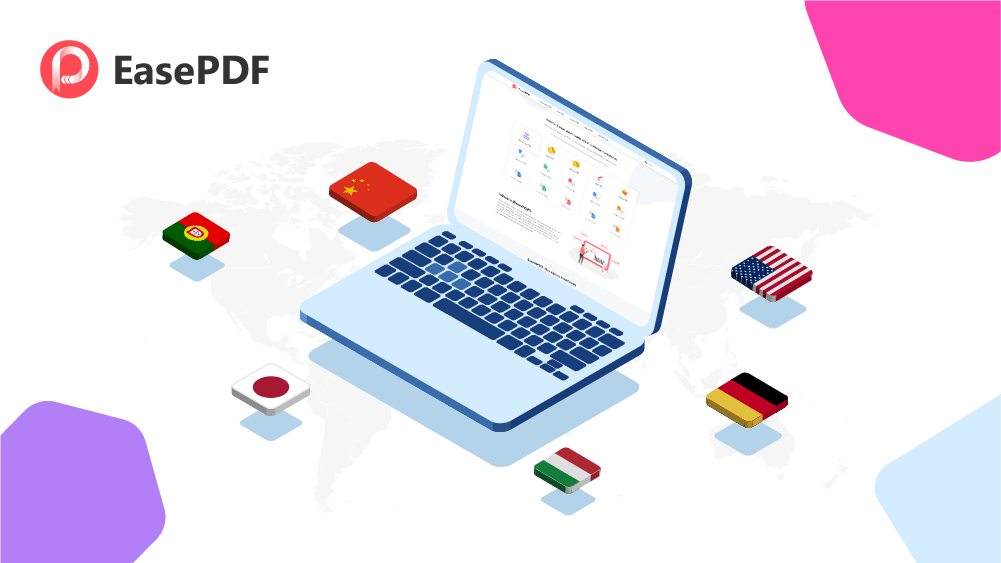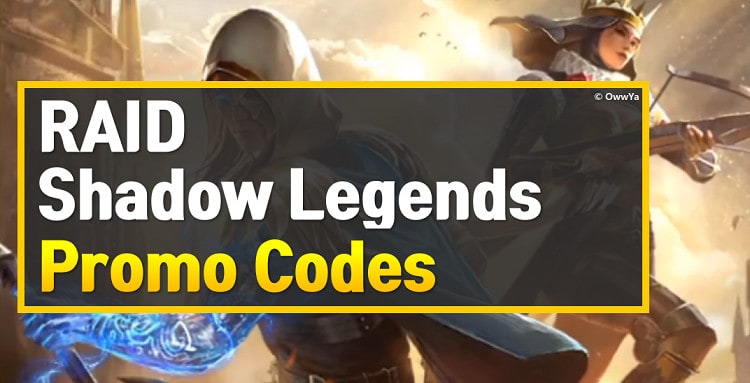Jak mám postupovat, když se moje poloha neaktualizuje? Pokud se Find My iPhone na vašem iPhone začne chovat podivně a přestane aktualizovat svou polohu. To znamená, že sdílení místa pobytu s přáteli a rodinou nebude možné kvůli nedostupnosti aplikace Find My iPhone.
Na tuto schopnost se také nemůžete spolehnout, abyste zjistili nejnovější polohu vašeho iPhone, pokud jej založíte. Ale nebojte se? Řešení tohoto problému není obtížné. V tomto článku najdete šest testovaných řešení, jak vyřešit problém, že se funkce Najít moji polohu neaktualizuje. Chcete-li si přečíst více, přejděte dolů.
Část 1. Najít moji polohu se neaktualizuje? Společné důvody + opravy
Zajímá vás, proč aplikace Find my friends neaktualizuje polohu, zde je několik důvodů s nejlepšími opravami, které můžete vyzkoušet:
Oprava 1: Ověřte lokalizační služby
Obvykle je vhodné se ujistit, že jsou zapnuté služby určování polohy, když se poloha iPhonu neaktualizuje. Zaškrtnutím Polohových služeb můžete ověřit, že jsou údaje o poloze vašeho zařízení dostupné pro aplikaci Najít můj iPhone.
Krok 1:Přejděte na Služby určování polohy v části Nastavení > Soukromí a zabezpečení.
Krok 2:Aktivujte služby určování polohy.
Oprava 2: Zapněte a vypněte režim Letadlo
Když máte povoleno letadlo, můžete používat aplikace pro volání a odesílat a přijímat zprávy. Přestože režim Letadlo brání připojení k internetu, nevypne GPS vašeho zařízení, takže váš Find My iPhone nemusí aktualizovat svou polohu.
Krok 1:Otevřete aplikaci Nastavení.
Krok 2:Chcete-li zapnout nebo vypnout režim v letadle, klepněte na přepínač.
Oprava 3: Zkontrolujte, zda jsou povoleny iCloud a Najít
Aktualizace aktuální polohy v aplikaci Najít není možné, pokud nejsou povoleny iCloud a Najít. Spusťte tedy aplikaci Nastavení a zkontrolujte, zda jsou obě tyto funkce povoleny.
Krok 1:Přejděte do nastavení svého iPhone, kde můžete vidět své jméno a získat přístup ke svému Apple ID.
Krok 2:Nyní je zde možnost Najít. Zaškrtněte políčko ?Share My Location? je zapnuto.
Krok 3:Poté zapněte ?Find My iPhone? a švihnutím přepínače zkontrolujte, zda je váš smartphone sledovatelný.
Oprava 4: Ověřte své síťové připojení
Pokud je připojení k síti slabé, umístění zařízení Najít můj iPhone se nemusí aktualizovat. Před pokusem o opravu tohoto problému se ujistěte, že je vaše síťové připojení stabilní.
Krok 1:Zkuste se připojit k jiné wifi síti; možná jsou vaše signály špatné.
Krok 2:Zapněte a vypněte režim Letadlo, abyste zjistili, zda to pomáhá.
Krok 3:Zaškrtněte políčko Najít můj iPhone byl aktualizován s nejaktuálnějším umístěním aplikace Najít.
Oprava 5: Obnovte nastavení soukromí a polohy
Resetováním nastavení polohy a soukromí vašeho iPhone můžete opravit, že se funkce Find My iPhone neaktualizuje. Tím se však vymažou všechna oprávnění k poloze. Pro přístup k údajům o poloze musí být každá aplikace znovu povolena.
Krok 1:Přejděte do Nastavení vašeho iPhone. Jakmile se posunete dolů, klepněte na ?Obecné?.
Krok 2:Vyberte ?Přenést nebo resetovat iPhone? po dalším přejetím dolů.
Krok 3:Vyberte ?Resetovat? z nabídky. Uvidíte výběr různých možností resetování. Vyberte možnost ?Resetovat polohu a soukromí?.
Krok 4:Až budete požádáni o potvrzení resetování, zadejte přístupový kód pro váš iPhone. ?Obnovit nastavení? by mělo být poklepáno.
Oprava 6: Ruční obnovení mé polohy
Pokud je aktualizace polohy pomalá nebo se nedaří aktualizovat polohu v reálném čase včas, můžete ručně obnovit polohu, abyste vyřešili problém s neaktualizací funkce Najít moji polohu.
Krok 1:Zavřete aplikaci a znovu ji spusťte na pozadí;
Krok 2:Stav polohy se změní na ?Nyní? když klepnete na uživatelské jméno nebo zařízení.
Část 2. Rozdíly mezi funkcemi Najít, Najít iPhone a Najít přátele
Find My, aplikace, která spojuje Find My iPhone a Find My Friends do jediné entity. Je to užitečné pro hledání chybějících produktů Apple a sledování vašich přátel? místo pobytu. Tato aplikace nám ušetří potíže s kombinováním dvou položek na jednom místě.
Služba Find My iPhone je dostupná výhradně pro zařízení Apple a lze ji použít ke sledování ztracených nebo odcizených iPhonů a dalších zařízení Apple.
Find My Friends bývala samostatná aplikace, ale nyní je složena do Find My. Při použití s povolením vám Find My Friends umožňuje pozvat přátele, aby sdíleli svou polohu, a také sledovat vaši vlastní polohu.
Bonusový tip: Změňte funkci Najít moji polohu pomocí funkce Spoofer (podporováno iOS 18)
AnyGo Location Changer je skvělá volba pro jednotlivce, kteří chtějí změnit svou polohu Find My, aniž by museli opustit svůj dům. S pomocí tohoto účinného měniče polohy, který pracuje s funkcí najít moji polohu a neaktualizuje ios 18, můžete bez námahy zfalšovat svou polohu GPS. AnyGo vám umožňuje provádět úkoly, jako je pohyb po stanovené trase nebo teleportace do nového města. Je velmi snadné použití a není potřeba iPhone je jailbreaknutý. AnyGo lze také použít ke změně vaší polohy v aplikacích sociálních médií, Find My a dokonce i ve hrách, které závisí na umístění, jako je Pokémon Go.
iToolab AnyGo
Nejlepší GPS umístění Spoofer pro Find My
Vyzkoušejte zdarma
Koupit hned
Vyzkoušejte zdarma
Koupit hned
Vyzkoušejte zdarma
Koupit hned
Vyzkoušejte zdarma
Koupit hned
Dostupné pro:
168,282lidé si to stáhli.
- Špičkový měnič polohy pro iPhone/iPad bez útěku z vězení.
- Falešný GPS Pokemon Go na zařízeních Android a iOS.
- Simulujte pohyb GPS po libovolné vlastní cestě pomocí joysticku.
- Plná podpora nejnovějších iOS 18/Android 15.
- Sbírejte a importujte oblíbené soubory trasy GPX pro další použití.
Krok 1Na počítači Mac nebo Windows si nejprve stáhněte a nainstalujte iToolab AnyGo. Klikněte na ?Start? poté vyberte své zařízení.
Krok 2Mapa, která se zobrazí na následující stránce, by měla po připojení zobrazovat vaši aktuální polohu. Klepněte na tlačítko ?Vystředit? ikonu pro získání přesné polohy, pokud je zobrazená ikona vypnutá.
Krok 3Zadejte místo, kam se chcete teleportovat po kliknutí na tlačítko ?Teleportovat? ikonu v pravém horním rohu obrazovky. Stiskněte ?Hledat.?
Krok 4Nové cílené místo bude systémem zaznamenáno. Chcete-li se teleportovat, klikněte na ?Go.?
Závěrečná slova
Metody odstraňování problémů, jako je resetování nastavení nebo vymazání mezipaměti, mohou být užitečné, pokud máte problémy s hledáním mé polohy, která se neaktualizuje. Přesto je AnyGo Location Spoofer skvělou volbou pro každého, kdo si přeje ovládat svou polohu na iOS 18. Změna pozice GPS pro hraní her, zábavu nebo soukromí je s ním jednoduchá. Protože jailbreak není nutný a rozhraní je uživatelsky přívětivé. AnyGo je vysoce doporučeno, pokud hledáte snadný způsob, jak zfalšovat GPS nebo opravit problémy související s polohou.